Easy Print Einstellungen
Mit der Terminal Action Easy Print können Benutzer Dateien drucken, ohne sie zuerst an MyQ zu senden. Diese Dateien können aus mehreren Quellen gedruckt werden, wie z. B. aus verschiedenen Cloud-Speichern, Netzlaufwerken oder lokalen Laufwerken und dem Standardspeicher des Benutzers.
Easy Print unterstützt die folgenden Formate: bmp, jfif, jpe, jpeg, jpg, mime, png, tif, tiff, txt, urf, und pdf.
Wenn die Microsoft Office-Suite oder Libre Office auf dem Server installiert ist, wird die Microsoft-Formate doc, docx, xls, xlsx, ppt, pptx und Libre Office-Formate werden ebenfalls unterstützt. Diese werden in PDF konvertiert, basierend auf den Einstellungen in Jobs - Allgemein - Office-Dateiformate.
Hinzufügen der Terminal Action Easy Print
Gehe zu MyQ > Einstellungen > Terminal Actions.
Wählen Sie den Startbildschirm oder einen beliebigen Ordner in der Struktur der Terminal Actions.
Klicken Sie auf Aktion hinzufügen. Es öffnet sich eine Liste der verfügbaren Aktionen.
Sie können mehrere Instanzen der Easy Print-Aktion erstellen und jede davon mit unterschiedlichen Einstellungen konfigurieren.
Wählen Sie Easy Print. Die Aktion wird hinzugefügt.
Klicken Sie auf Editieren im Aktionsmenü, um die Einstellungen für Ihre Aktion zu konfigurieren, einschließlich der Speicherquellen, die dem Benutzer zur Verfügung stehen, und der Standardfreigabeoptionen.
Verfügbare Easy Print-Einstellungen
Registerkarte Allgemein
Aktivieren/Deaktivieren die Aktion.
Drucker - Geben Sie die Drucker an, für die die Aktion verfügbar ist.
Rechte - Geben Sie die Benutzer und/oder Benutzergruppen an, die die Aktion nutzen können.
Sie können eine Benutzerdefiniertes Erscheinungsbild für die Aktion.
Icon - ein Bild für die Terminal Action hinzufügen.
Farbe - Wählen Sie eine Farbe für die Terminal Action
Sie können die Standard-Druckoptionen für die Aktion.
Die endgültigen Auftragseinstellungen sind eine Kombination aus diesen Standard-Druckoptionen, den in der Easy Print-Warteschlange festgelegten Richtlinien, den Benutzerrichtlinien und den auf dem integrierten Terminal vorgenommenen Änderungen.
Aufträge zum Nachdruck aufbewahren
Farbe
Duplex
Heftklammer
Stanzen
Toner sparen
Kopien
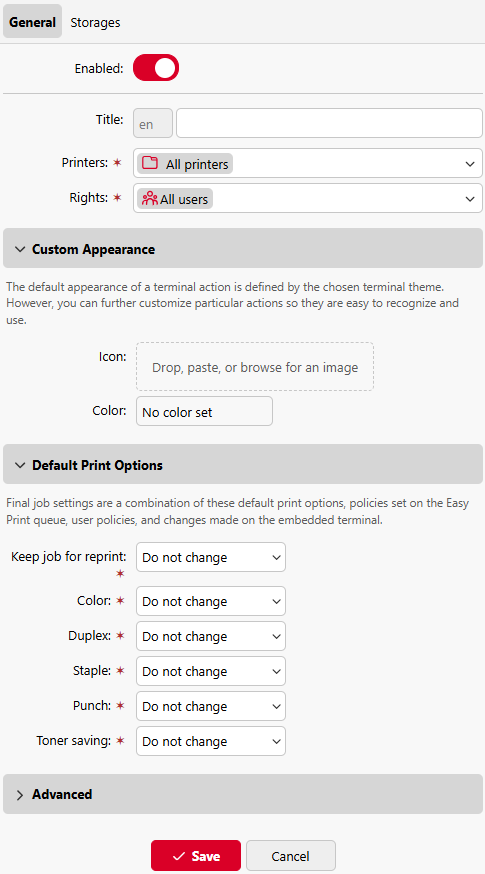
Registerkarte "Speicher
Sie können einen oder mehrere Speicherorte hinzufügen. Diese Typen werden unterstützt:
Cloud-Speicher
Mappe
Speicherung durch den Benutzer
Wenn Easy Print auf dem Terminal verwendet wird, wird dem Benutzer eine Liste möglicher Quellen angezeigt, die mit dieser Aktion verknüpft sind (bei einer einzelnen Quelle wird dies übersprungen). Nachdem die Quelle ausgewählt wurde, kann der Benutzer sie durchsuchen und Dateien zum Drucken auswählen. Weitere Informationen über den Anschluss dieser Quellen finden Sie unter Easy Print-Quellen.
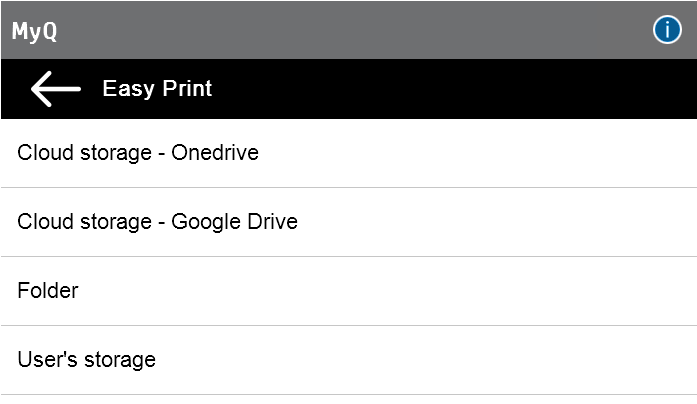
Wenn Sie eine oder mehrere Dateien zum Drucken ausgewählt haben, können Sie mit der Schaltfläche Ändern die Druckoptionen ändern (Farbe, Duplex, Heften, Lochen, Toner sparenund Kopien).
Diese Optionen werden auf allen Terminals aufgelistet, unabhängig davon, ob das jeweilige Terminal eine bestimmte Aktion ausführen kann oder nicht, so dass es möglich ist, dass eine getroffene Auswahl ignoriert wird.

Job Release Optionen
Nach dem Drücken der Drucktaste werden die Dateien von der Quelle auf den Server heruntergeladen, über die Standard-Warteschlange von Easy Print verarbeitet und sofort an den Drucker weitergegeben. Es ist auch möglich, den gesamten Download- und Druckvorgang abzubrechen. In diesem Fall werden Dateien, die bereits heruntergeladen, aber nicht gedruckt wurden, vom Server gelöscht.
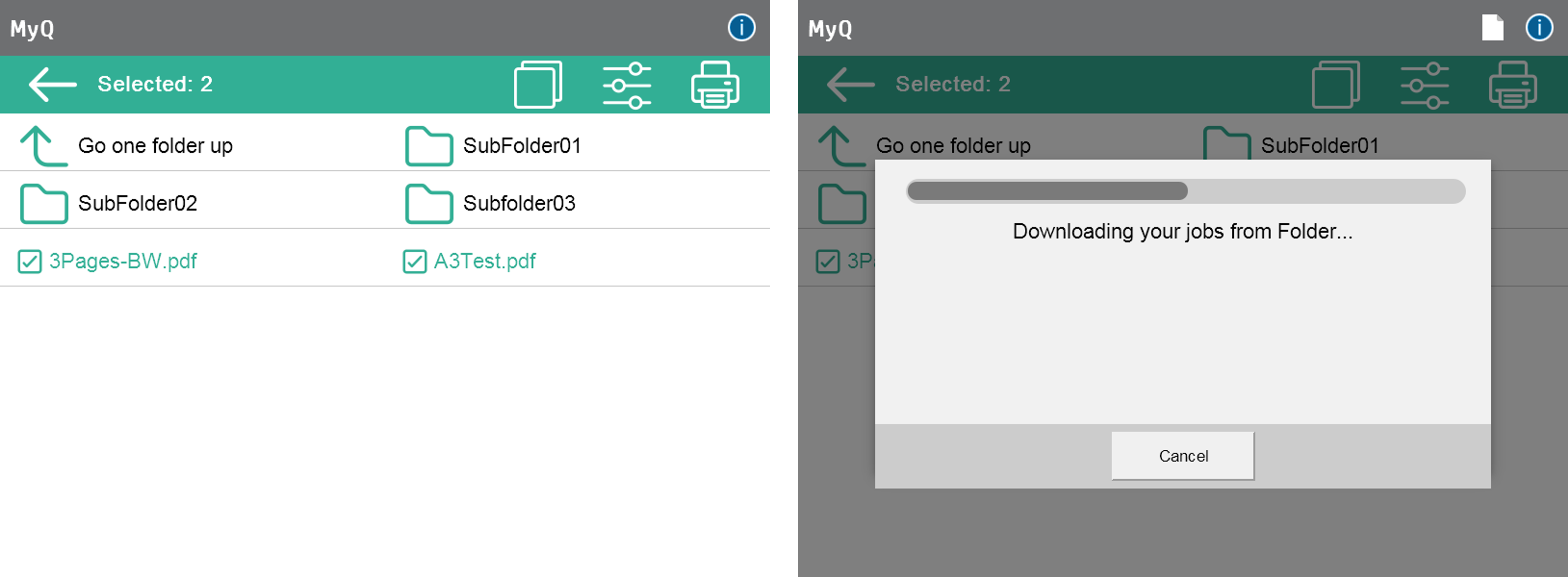
Besonderheiten der Kompatibilität von Anbietern
Die Kompatibilität von Easy Print kann von Marke zu Marke unterschiedlich sein. Weitere Einzelheiten finden Sie in der Dokumentation des jeweiligen Terminals.
.png)